Die vorliegende Übersetzung wurde maschinell erstellt. Im Falle eines Konflikts oder eines Widerspruchs zwischen dieser übersetzten Fassung und der englischen Fassung (einschließlich infolge von Verzögerungen bei der Übersetzung) ist die englische Fassung maßgeblich.
Optimieren Sie WorkSpaces für Echtzeitkommunikation in WorkSpaces Personal
Amazon WorkSpaces bietet eine Vielzahl von Techniken, um die Bereitstellung von Unified Communication (UC) -Anwendungen wie Microsoft Teams, Zoom, Webex und anderen zu erleichtern. In modernen Anwendungslandschaften bestehen die meisten UC-Anwendungen aus einer Vielzahl von Funktionen, darunter 1:1-Chatrooms, Gruppenchatkanäle für die Zusammenarbeit, nahtlose Speicherung und Austausch von Dateien, Live-Events, Webinare, Übertragungen, interaktive Bildschirmübertragung und Steuerung, Whiteboarding und Offline-Audio-/Video-Messaging-Funktionen. Die meisten dieser Funktionen sind problemlos WorkSpaces als Standardfunktionen verfügbar, ohne dass zusätzliche Feinabstimmungen oder Verbesserungen erforderlich sind. Es sei jedoch darauf hingewiesen, dass Kommunikationselemente in Echtzeit, insbesondere one-on-one Telefongespräche und Gruppentreffen, eine Ausnahme von dieser Regel darstellen. Die erfolgreiche Integration solcher Funktionen erfordert häufig eine gezielte Ausrichtung und Planung während des WorkSpaces Implementierungsprozesses.
Bei der Planung Ihrer Implementierung von Echtzeit-Kommunikationsfunktionen von UC-Anwendungen auf Amazon WorkSpaces stehen Ihnen drei verschiedene Konfigurationsmodi für Echtzeitkommunikation (RTC) zur Auswahl. Die Auswahl hängt von der spezifischen Anwendung oder den Anwendungen ab, die Sie Ihren Benutzern zur Verfügung stellen möchten, und von den Client-Geräten, die Sie verwenden möchten.
Dieses Dokument konzentriert sich auf die Optimierung der Benutzererfahrung für die gängigsten UC-Anwendungen bei Amazon WorkSpaces. WorkSpaces Core-spezifische Optimierungen finden Sie in der partnerspezifischen Dokumentation.
Themen
Überblick über die Modi zur Medienoptimierung
Im Folgenden sind die verfügbaren Optionen zur Medienoptimierung aufgeführt.
Option 1: Medienoptimierte Echtzeitkommunikation (Media Optimized RTC)
In diesem Modus werden UC- und VoIP-Anwendungen von Drittanbietern auf der Fernbedienung ausgeführt WorkSpace, während ihr Media Framework für die direkte Kommunikation auf den unterstützten Client ausgelagert wird. Die folgenden UC-Anwendungen verwenden diesen Ansatz bei Amazon WorkSpaces:
Damit der Media Optimized RTC-Modus funktioniert, sollte der Anbieter der UC-Anwendung die Integration WorkSpaces mithilfe eines der verfügbaren Software Development Kits (SDK) wie dem DCV Extension SDK entwickeln. Für diesen Modus müssen die UC-Komponenten auf dem Client-Gerät installiert sein.
Weitere Informationen zur Konfiguration dieses Modus finden Sie unter Konfigurieren von Media Optimized RTC.
Option 2: Optimierte Echtzeitkommunikation während der Sitzung (In-Session Optimized RTC)
In diesem Modus läuft die unveränderte UC-Anwendung auf dem und leitet den WorkSpace Audio- und Videoverkehr über das DCV an das Client-Gerät weiter. Lokales Audio vom Mikrofon und Videostream von einer Webcam werden an die UC-Anwendung umgeleitet WorkSpace, wo sie von der UC-Anwendung konsumiert werden. Dieser Modus bietet umfassende Anwendungskompatibilität und stellt die UC-Anwendung effizient von der Ferne WorkSpace auf eine Vielzahl von Client-Plattformen bereit. Sie müssen die UC-Anwendungskomponenten nicht auf dem Client-Gerät bereitstellen.
Weitere Informationen zur Konfiguration dieses Modus finden Sie unter Konfigurieren von In-session Optimized RTC.
Option 3: Direkte Kommunikation in Echtzeit (Direct RTC)
In diesem Modus WorkSpace übernimmt die innerhalb des ausgeführte Anwendung die Kontrolle über den physischen oder virtuellen Telefonapparat, der sich auf dem Schreibtisch oder dem Client-Betriebssystem des Benutzers befindet. Dies führt dazu, dass der Audiodatenverkehr direkt vom physischen Telefon an der Workstation der Benutzer oder dem virtuellen Telefon, das auf dem Client-Gerät betrieben wird, zum Remote-Call-Peer übertragen wird. Zu den wichtigsten Beispielen für Anwendungen, die in diesem Modus funktionieren, gehören:
-
Teilnahme an Audiokonferenzen über die Einwahlfunktionen oder die „Mein Telefon wählen“-Funktion der UC-Anwendung.
Weitere Informationen zur Konfiguration dieses Modus finden Sie unter Konfigurieren von Direct RTC.
Welcher RTC-Optimierungsmodus sollte verwendet werden?
Verschiedene RTC-Optimierungsmodi können gleichzeitig verwendet oder so eingerichtet werden, dass sie sich gegenseitig als Fallback ergänzen. Erwägen Sie beispielsweise, Media Optimized RTC für Cisco-Webex-Meetings zu aktivieren. Diese Konfiguration stellt sicher, dass Benutzer beim Zugriff WorkSpace über einen Desktop-Client eine optimierte Kommunikation erhalten. In Szenarien, in denen von einem gemeinsam genutzten Internetkiosk auf Webex zugegriffen wird, dem UC-Optimierungskomponenten fehlen, wechselt Webex jedoch nahtlos in den Modus In-Session Optimized RTC, um die Funktionalität aufrechtzuerhalten. Wenn Benutzer mit mehreren UC-Anwendungen arbeiten, können die RTC-Konfigurationsmodi je nach ihren individuellen Anforderungen variieren.
In der folgenden Tabelle sind die allgemeinen Funktionen von UC-Anwendungen aufgeführt. Sie definiert, welcher RTC-Konfigurationsmodus das beste Ergebnis liefert.
| Funktion | Direct RTC | Media Optimized RTC | In-session Optimized RTC |
|---|---|---|---|
1:1-Chat |
Erfordert keine RTC-Konfiguration |
||
Gruppen-Chatrooms |
Erfordert keine RTC-Konfiguration |
||
Gruppen-Audiokonferenzen |
Am besten |
Am besten |
Gut |
Gruppen-Videokonferenzen |
Gut |
Am besten |
Gut |
1:1-Audioanrufe |
Am besten |
Am besten |
Gut |
1:1-Videoanrufe |
Gut |
Am besten |
Gut |
Whiteboarding |
Erfordert keine RTC-Konfiguration |
||
Audio/video clips/messaging |
Nicht zutreffend |
Gut |
Am besten |
Gemeinsame Nutzung von Dateien |
Nicht zutreffend |
Hängt von der UC-Anwendung ab |
Am besten |
Bildschirmübertragung und Steuerung |
Nicht zutreffend |
Hängt von der UC-Anwendung ab |
Am besten |
Webinare/Broadcast-Events |
Nicht zutreffend |
Gut |
Am besten |
Anleitung zur RTC-Optimierung
Konfigurieren von Media Optimized RTC
Der medienoptimierte RTC-Modus wird durch die Nutzung der von Amazon SDKs bereitgestellten Funktionen durch den Anbieter der UC-Anwendung ermöglicht. Die Architektur erfordert, dass der UC-Anbieter ein UC-spezifisches Plugin oder eine UC-spezifische Erweiterung entwickelt und auf dem Client bereitstellt.
Das SDK, das öffentlich verfügbare Optionen wie das DCV Extension SDK und maßgeschneiderte private Versionen umfasst, richtet einen Steuerkanal zwischen dem UC-Anwendungsmodul, das innerhalb von arbeitet, WorkSpace und einem Plug-in auf der Clientseite ein. In der Regel weist dieser Steuerkanal die Clienterweiterung an, einen Anruf einzuleiten oder einem Anruf beizutreten. Sobald der Anruf über die clientseitige Erweiterung hergestellt wurde, erfasst das UC-Plugin den Audiostream vom Mikrofon und den Videostream von der Webcam, die dann direkt an die UC-Cloud oder einen Call-Peer übertragen werden. Der eingehende Audiostream wird lokal abgespielt und der Videostream wird in der Benutzeroberfläche des Remote-Clients eingeblendet. Der Steuerkanal ist dafür verantwortlich, den Status des Anrufs zu kommunizieren.
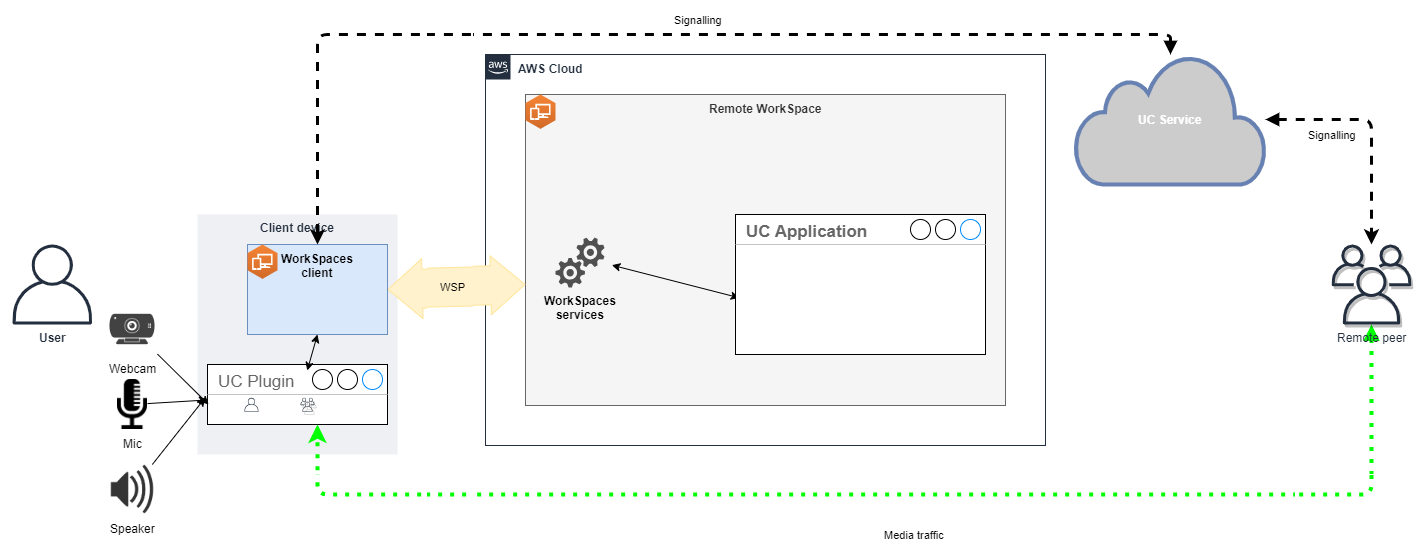
Amazon unterstützt WorkSpaces derzeit die folgenden Anwendungen mit dem Media Optimized RTC-Modus:
-
Zoom-Besprechungen
(für PCo IP und DCV WorkSpaces) -
Cisco Webex-Meetings (nur
für DCV WorkSpaces )
Wenn Sie eine Anwendung verwenden, die nicht auf der Liste steht, ist es ratsam, den Anwendungsanbieter zu kontaktieren und Support für WorkSpaces Media Optimized RTC anzufordern. Ermutigen Sie sie, sich an @amazon .com zu wendenaws-av-offloading, um diesen Prozess zu beschleunigen.
Der RTC-Modus für Medienoptimierung verbessert zwar die Anrufleistung und minimiert die WorkSpace Ressourcenauslastung, weist jedoch einige Einschränkungen auf:
-
Die UC-Client-Erweiterung muss auf dem Client-Gerät installiert sein.
-
Die UC-Client-Erweiterung erfordert eine unabhängige Verwaltung und unabhängige Updates.
-
UC-Client-Erweiterungen sind auf bestimmten Client-Plattformen, wie z. B. mobilen Plattformen oder Webclients, möglicherweise nicht verfügbar.
-
Einige Funktionen von UC-Anwendungen könnten in diesem Modus eingeschränkt sein. Beispielsweise kann das Verhalten bei der Bildschirmübertragung unterschiedlich sein.
-
Die Verwendung von clientseitigen Erweiterungen ist möglicherweise nicht für Szenarien wie Bring Your Own Device (BYOD) oder gemeinsam genutzte Kioske geeignet.
Wenn sich der medienoptimierte RTC-Modus für Ihre Umgebung als ungeeignet erweist oder bestimmte Benutzer die Client-Erweiterung nicht installieren können, wird empfohlen, den Modus In-session Optimized RTC als Ausweichoption zu konfigurieren.
Konfigurieren von In-session Optimized RTC
Im RTC-Modus „Während der Sitzung optimiert“ arbeitet die UC-Anwendung WorkSpace ohne Änderungen und bietet so ein lokales Benutzererlebnis. Die von der Anwendung generierten Audio- und Videostreams werden von DCV erfasst und an die Clientseite übertragen. Auf dem Client werden die Mikrofon- (sowohl bei DCV als auch bei PCo IP WorkSpaces) und die Webcam-Signale (nur bei DCV WorkSpaces) erfasst, zurück an die UC-Anwendung umgeleitet und nahtlos an die WorkSpace UC-Anwendung weitergeleitet.
Insbesondere gewährleistet diese Option eine hervorragende Kompatibilität, auch mit älteren Anwendungen, und bietet unabhängig von der Herkunft der Anwendung eine einheitliche Benutzererfahrung. Der Modus In-session optimization funktioniert auch mit dem Webclient.
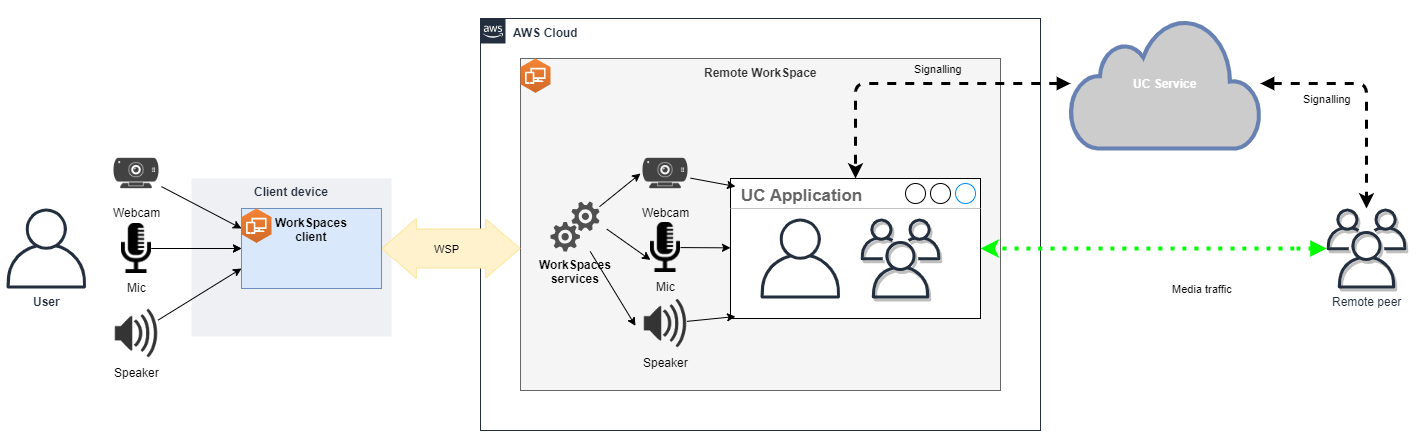
DCV wurde sorgfältig optimiert, um die Leistung des Remote RTC-Modus zu verbessern. Die Optimierungsmaßnahmen umfassen:
-
Nutzung eines adaptiven UDP-basierten QUIC-Transports, der eine effiziente Datenübertragung gewährleistet.
-
Einrichtung eines Audiopfads mit niedriger Latenz, der eine schnelle Audioeingabe und -ausgabe ermöglicht.
-
Implementierung sprachoptimierter Audiocodecs zur Aufrechterhaltung der Audioqualität bei gleichzeitiger Reduzierung der CPU- und Netzwerkauslastung.
-
Webcam-Umleitung, die die Integration von Webcam-Funktionen ermöglicht.
-
Konfiguration der Webcam-Auflösung zur Leistungsoptimierung.
-
Integration von adaptiven Anzeige-Codecs für ein optimales Gleichgewichtig zwischen Geschwindigkeit und visueller Qualität.
-
Korrektur von Audio-Jitter, die eine reibungslose Audioübertragung garantiert.
Diese Optimierungen tragen zusammen zu einer robusten und flüssigen Erfahrung im Modus Remote RTC bei.
Größenempfehlungen
Um den Remote RTC-Modus effektiv zu unterstützen, ist es wichtig, die richtige Größe von Amazon WorkSpaces sicherzustellen. Die Fernbedienung WorkSpace muss die Systemanforderungen der jeweiligen Unified Communication (UC) -Anwendung erfüllen oder übertreffen. In der folgenden Tabelle sind die unterstützten und empfohlenen WorkSpaces Mindestkonfigurationen für gängige UC-Anwendungen aufgeführt, die für Video- und Audioanrufe verwendet werden:
| Videoanrufe | Audioanrufe | ||||||
|---|---|---|---|---|---|---|---|
| Anwendung | CPU-Anforderungen für die RTC-App | RAM-Anforderungen für die RTC-App | Minimal unterstützt WorkSpace | Empfohlen WorkSpace | Minimal unterstützt WorkSpace | Empfohlen WorkSpace | Referenz |
Microsoft-Teams |
2 Kerne erforderlich, 4 Kerne empfohlen |
4,0 GB RAM |
Power (4 vCPU, 16 GB Speicher) |
|
Performance (2 vCPU, 8 GB Speicher) |
|
|
Zoom |
2 Kerne erforderlich, 4 Kerne empfohlen |
4,0 GB RAM |
Power (4 vCPU, 16 GB Speicher) |
|
Performance (2 vCPU, 8 GB Speicher) |
|
|
Webex |
2 Kerne erforderlich |
4,0 GB RAM |
Power (4 vCPU, 16 GB Speicher) |
|
Performance (2 vCPU, 8 GB Speicher) |
|
|
Beachten Sie, dass Videokonferenzen einen erheblichen Ressourcenverbrauch für die Videokodierung und -dekodierung darstellen. In Szenarien mit physischen Maschinen werden diese Aufgaben auf die GPU ausgelagert. Ohne GPU WorkSpaces werden diese Aufgaben parallel zur Remote-Protokollcodierung auf der CPU ausgeführt. Daher wird Benutzern, die regelmäßig Videostreaming oder Videoanrufe tätigen, dringend empfohlen, sich für die Konfiguration PowerPro oder eine höhere Version zu entscheiden.
Die gemeinsame Nutzung von Bildschirmen verbraucht ebenfalls erhebliche Ressourcen, wobei der Ressourcenverbrauch mit höheren Auflösungen zunimmt. Daher ist die Bildschirmübertragung bei Geräten ohne GPU WorkSpaces häufig auf eine niedrigere Bildrate beschränkt.
Nutzen Sie den UDP-basierten QUIC-Transport mit DCV
Der UDP-Transport eignet sich besonders gut für die Übertragung von RTC-Anwendungen. Um die Effizienz zu maximieren, stellen Sie sicher, dass Ihr Netzwerk so eingerichtet ist, dass es den QUIC-Transport für DCV nutzt. Beachten Sie, dass UDP-basierter Transport nur für native Clients verfügbar ist.
Konfigurieren Sie die UC-Anwendung für WorkSpaces
Für erweiterte Videoverarbeitungsfunktionen wie Hintergrundunschärfe, virtuelle Hintergründe, Reaktionen oder die Ausrichtung von Live-Events WorkSpace ist die Entscheidung für eine GPU-fähige Grafikkarte unerlässlich, um eine optimale Leistung zu erzielen.
Die meisten UC-Anwendungen bieten Anleitungen zur Deaktivierung der fortschrittlichen Videoverarbeitung, um die CPU-Auslastung ohne GPU zu reduzieren. WorkSpaces
Weitere Informationen finden Sie in folgenden verwandten Ressourcen.
-
Microsoft Teams: Teams für Virtualized Desktop Infrastructure
-
Zoom-Besprechungen: Verwaltung der Benutzererfahrung für inkompatible VDI-Plug-ins
-
Google Meet: Verwenden von VDI
Aktivieren der bidirektionale Audio- und Webcam-Umleitung
Amazon WorkSpaces unterstützt standardmäßig Audioeingang, Audioausgang und Kameraumleitung über Videoeingang. Wenn diese Funktionen jedoch aus bestimmten Gründen deaktiviert wurden, können Sie den bereitgestellten Anweisungen folgen, um die Umleitung wieder zu aktivieren. Weitere Informationen finden Sie unter Aktivieren oder Deaktivieren der Videoeingangsumleitung für DCV im WorkSpacesAmazon-Administratorhandbuch. Die Benutzer müssen nach dem Herstellen der Verbindung die Kamera auswählen, die sie in der Sitzung verwenden möchten. Weitere Informationen finden Benutzer im WorkSpaces Amazon-Benutzerhandbuch unter Webcams und andere Videogeräte.
Beschränken der maximale Webcam-Auflösung
Benutzern, die Power PowerPro, GeneralPurpose .4xlarge oder GeneralPurpose .8xlarge WorkSpaces für Videokonferenzen verwenden, wird dringend empfohlen, die maximale Auflösung umgeleiteter Webcams einzuschränken. Im Fall von PowerPro GeneralPurpose .4xlarge oder GeneralPurpose .8xlarge beträgt die empfohlene maximale Auflösung 640 Pixel in der Breite und 480 Pixel in der Höhe. Im Fall von PowerPro beträgt die empfohlene maximale Auflösung 320 Pixel in der Breite und 240 Pixel in der Höhe.
Führen Sie die folgenden Schritte aus, um die maximale Webcam-Auflösung zu konfigurieren.
-
Öffnen Sie den Windows Registrierungs-Editor.
-
Navigieren Sie zu folgendem Registrierungspfad:
HKEY_USERS/S-1-5-18/Software/GSettings/com/nicesoftware/dcv/webcam -
Erstellen Sie einen Zeichenfolgenwert mit dem Namen
max-resolutionund legen Sie ihn auf die gewünschte Auflösung im(X,Y)Format fest, wobeiXdie horizontale Pixelanzahl (Breite) undYdie vertikale Pixelanzahl (Höhe) darstellt. Legen Sie beispielsweise(640,480)fest, um eine Auflösung mit einer Breite von 640 Pixeln und einer Höhe von 480 Pixeln zu verwenden.
Aktivieren der sprachoptimierten Audiokonfiguration
Standardmäßig WorkSpaces sind sie so eingestellt, dass sie 7.1-Hi-Fidelity-Audio vom Client übertragen und so WorkSpaces eine hervorragende Musikwiedergabequalität gewährleisten. Wenn Ihr primärer Anwendungsfall jedoch Audio- oder Videokonferenzen umfasst, können Sie durch Ändern des Audiocodec-Profils auf eine sprachoptimierte Einstellung CPU- und Netzwerkressourcen einsparen.
Führen Sie die folgenden Schritte aus, um das Audioprofil auf sprachoptimiert einzustellen.
-
Öffnen Sie den Windows Registrierungs-Editor.
-
Navigieren Sie zu folgendem Registrierungspfad:
HKEY_USERS/S-1-5-18/Software/GSettings/com/nicesoftware/dcv/audio -
Erstellen Sie einen Zeichenfolgewert mit dem Namen
default-profileund legen Sie ihn aufvoicefest.
Verwenden hochwertiger Headsets für Audio- und Videoanrufe
Zur Verbesserung der Audioerfahrung und Vermeidung von Echos ist es wichtig, hochwertige Headsets zu verwenden. Die Verwendung von Desktop-Lautsprechern kann zu Echoproblemen am Remote-Ende des Anrufs führen.
Konfigurieren von Direct RTC
Die Konfiguration des Direct RTC-Modus hängt von der jeweiligen Unified Communication (UC) -Anwendung ab und erfordert keine Änderungen an der Konfiguration. WorkSpaces Die folgende Liste bietet eine nicht vollständige Zusammenstellung von Optimierungen für verschiedene UC-Anwendungen.
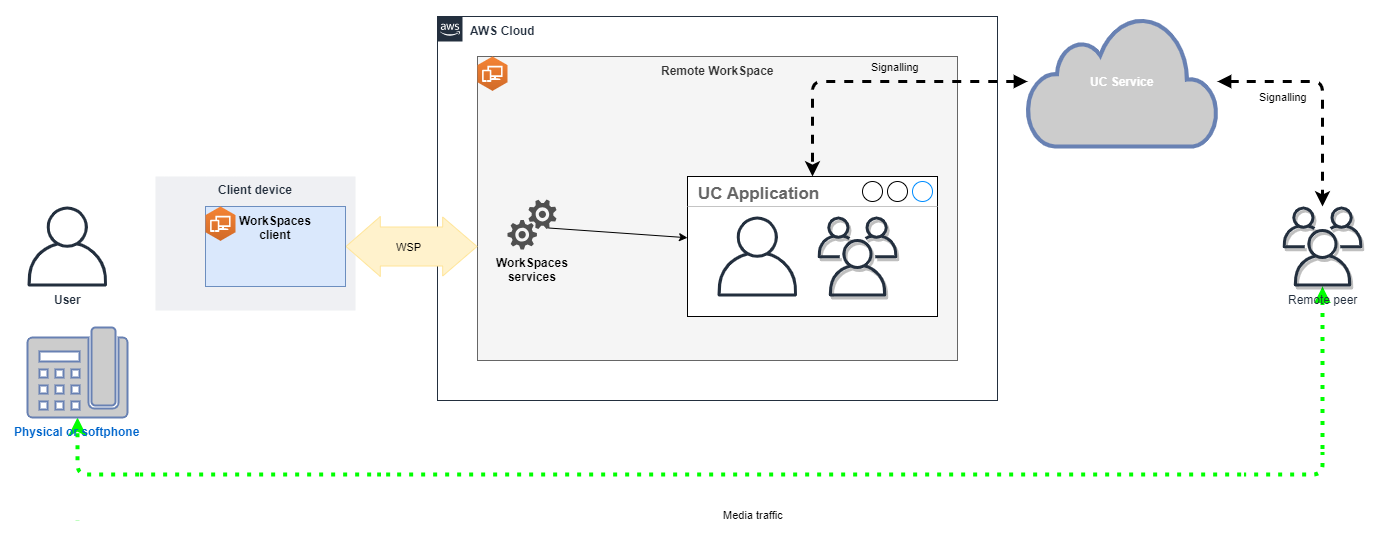
-
Microsoft-Teams:
-
Zoom-Besprechungen:
-
Webex:
-
BlueJeans:
-
Genesys:
-
Amazon Connect:
-
Google Meet: